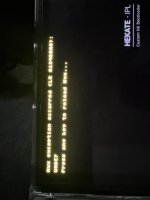Añadiste el soporte para exFat? si tienes otra memoria formateala en fat32 y prueba... En mi caso la tengo en fat32 y no tengo ningún problema
-
⚠️⚠️AVISO PARA LOS INSTALADORES DE CHIP ⚠️⚠️
Está totalmente prohibido publicar mensajes publicitando servicios de instalaciones de chip. Si un usuario publica un mensaje que le interesa realizar el mod en su consola podéis enviarle un MP y ofrecerle el servicio.
Si se detecta algún mensaje de publicitación de instalación de chips se baneará de forma permanente el usuario y los mensajes y sin excepciones.
Si tenéis cualquier duda podéis poneros en contacto conmigo en mi perfil mediante mensaje privado.Gracias por vuestra colaboración.
Estás usando un navegador obsoleto. No se pueden mostrar este u otros sitios web correctamente.
Se debe actualizar o usar un navegador alternativo.
Se debe actualizar o usar un navegador alternativo.
Cargar backups de juegos .NSP con el CFW ReiNX
- Autor oscarstoja
- Fecha de inicio
como hago eso?Añadiste el soporte para exFat? si tienes otra memoria formateala en fat32 y prueba... En mi caso la tengo en fat32 y no tengo ningún problema
la sd ya la tenia en exfat en la version 6.02 y me iba bien.
SToro
Miembro
- Registrado
- Nov 23, 2018
- Mensajes
- 103
Que me suena que tienes una consola parcheada, las llamadas mariko, porque eso les pasa que cargan la pantalla del CFW pero se apagan al iniciar.buenas...hice tal como pone el tutorial, tengo el ofw 8.1.0, asi que copie el reinx 2.4, entro en modo rcm, y cargo el pauload reinx que viene en el 2.4....se carga la pantalla de atmosphere pero se apaga del tiron...alguna solucion...
SToro
Miembro
- Registrado
- Nov 23, 2018
- Mensajes
- 103
Desde tu PC, en PC o Equipo le das click derecho a tu memoria y le das formatear y en la pantalla que sale le cambias ExFAT por FAT32 y ya Iniciar, la vuelves a poner en tu consola, si jala es porque no tienes soporte a ExFAT y debes actualizar la consola con soporte a ExFAT, y si no jala tu SD es chafa xdcomo hago eso?
la sd ya la tenia en exfat en la version 6.02 y me iba bien.
Yo tenía muchos problemas con Reinix , la pantalla me quedaba negra igual, estoy con firmware 8.0.1. Actualmente estoy con atmosphere (El ultimo) y no tengo problemas, memoria de 128GB en Fat32... Los juegos los cargo con tinfoil directo desde el computador sin sacar la tarjeta puedo jugar todo hasta el momento.buenas...hice tal como pone el tutorial, tengo el ofw 8.1.0, asi que copie el reinx 2.4, entro en modo rcm, y cargo el pauload reinx que viene en el 2.4....se carga la pantalla de atmosphere pero se apaga del tiron...alguna solucion...
Buenas seguí todos los pasos a realizar pero envío el payload y hace el intento de arrancar se ve la imagen pero luego se queda todo en negro y no enciende, que estoy haciendo mal? Tengo versión 8.1ATENCIÓN: Si usas el sistema operativo MacOS, no realices la instalación de poner los archivos en la microSD, ya que se han dado casos en el foro de que no funciona bien. Necesitas hacer el proceso en un sistema operativo Windows para copiar los archivos en la microSD.
Instalación del CFW ReiNX
NOTA: Con este tutorial podrás cargar backups (copias de seguridad) de juegos que tengan extensión .NSP con el CFW ReiNX. Este custom firmware permite cargar juegos totalmente gratis.
Si lo que quieres es cargar backups de un archivo .xci (ya sea que hayas hecho un dump de tu cartucho con WAIN Cart Dumper o te hayas descargado de Internet) debes instalar el CFW SX OS (de pago).
Requisitos previos
- Acceso al modo RCM (recovery)
- microSD de como mínimo 32 GB
Paso 1
Descarga los archivos necesarios para instalar el CFW ReiNX:
- ReiNX Package: Paquete que tienes que descomprmir en tu microSD.
- Zadig Driver: Es el driver que necesitaremos para enviar los payloads a la Switch a través del RCM. Compatible con Windows 10.
- TegraRcmSmash: Herramienta con la que enviaremos los payloads a la Switch.
Paso 2
- 1. Introducimos la tarjeta microSD totalmente formateada, si no lo está debería de estarlo para evitar futuros problemas.
- 2. Descomprimimos todo lo que hay dentro de la carpeta SD del archivo ReiNX package que nos hemos descargado anteriormente en la microSD.
- 3. Con un JIG o con algún mod del joycon entramos en el modo recovery RCM para la Switch.
- 4. Dentro del paquete que nos descargaremos veremos un archivo "ReINX.bin", que es el payload que enviaremos a la Switch para cargar el CFW.
Paso 3
Ver el archivo adjunto 197
- Una vez que nos aseguramos que la Switch está en modo recovery (RCM), tenemos que instalar el driver de APX que nos habrá detectado nuestro PC.
- Para ello debes abrir la herramienta Zadig y en el menú Options darle a List All Devices.
- Luego seleccionamos “APX” y luego le damos a Install Driver.
NOTA: Si tienes problemas para instalar el driver, puedes descargarte esta herramienta que una vez que detecta que la Switch está en RCM instala el driver automáticamente.
Ya estamos preparados para enviar el payload.
Paso 4
Como hemos comentado anteriormente, dentro del ReiNX Package que hemos descomprimido está el fichero ReiNX.bin que es el payload que tenemos que enviar a la Switch.
Descomprimimos la herramienta TegraRcmSmash y metemos el archivo ReiNX.bin y TegraRcmSmash en una misma carpeta, por lo que debería de quedar en la misma carpeta estos dos archivos:
A continuación entramos en una consola de Windows (CMD) y nos vamos a la carpeta donde están los archivos y ejecutamos la orden:
- ReiNX.bin
- TegraRcmSmash.exe
Y si todo ha ido correctamente veremos en la pantalla de nuestra Switch el arranque del custom firmware ReiNX.
- TegraRcmSmash.exe ReiNX.bin
Instalación de archivos NSP (para instalar y cargar backups de juegos)
Una vez que tengamos el custom firmware ReiNX instalado, ya podemos empezar a instalar archivos NSP (que pueden ser juegos, actualizaciones, etc...)
Paso 1
Descarga los archivos necesarios para instalar el CFW ReiNX:
- 1. Introduce la microSD de nuevo en tu PC
- 2. Todos los archivos NSP que tengas debes introducirlos en la carpeta /tinfoil/nsp
- 3. Ejecuta el payload de ReiNX con TegraRCMSmash u otra aplicación para ejecutar payloads
- 4. Una vez en el custom firmware, vete a Álbum para arrancar el homebrew.
- 5. Abre la aplicación Tinfoil.
- 6. Instala los archivos NSP con la aplicación Tinfoil.
- 7. ¡Disfruta!
Hola yo tengo el problema con una memoria 256gb que esta en exfatYo tenía muchos problemas con Reinix , la pantalla me quedaba negra igual, estoy con firmware 8.0.1. Actualmente estoy con atmosphere (El ultimo) y no tengo problemas, memoria de 128GB en Fat32... Los juegos los cargo con tinfoil directo desde el computador sin sacar la tarjeta puedo jugar todo hasta el momento.
Y no me arranca atmosphera
Y para formatiarla dentro de la consola me pide actualizar que puedo hacer ??
dead pit
Nuevo miembro
- Registrado
- Ago 7, 2019
- Mensajes
- 4
buenas como estan tengo un prblema con mi switch tenia la consola en la vercion 6.2 pero al querer instalar el resient 4 me daba el error que no se podía instalar decidí actualizarla ala ultima vercion q es 8.1 en esta vercion me tira otro error q cuando cargo el payload me aparese la imae de reinx y todo pero al kitarce la imajen la consola se apaga nunca termina de cargar el payload kiciera volver a una vercion anterior pero no se como aserlo sin el cfw
Última actividad
-
Hola @diablox! Puede que @Eternal se haga tantas preguntas porque habrá visto comentarios o experiencias de otros instaladores que...
-
Jofequi ha respondido al tema Buenas busco a alguien que pueda instalarle el chip a mi Switch (Valencia/Castellon).Te mando mensaje Privado
-
Jofequi ha reaccionado al post de ShadowCube97 en el hilo de Buenas busco a alguien que pueda instalarle el chip a mi Switch (Valencia/Castellon) con
Like.
Hola, estoy interesado en una instalación, manden info pls. -
dhardanj ha respondido al tema Instalador chip y reparaciones en Barcelona (también por envío España/Europa).Una maravilla de trato. Rápido, eficaz, y dedica el tiempo necesario a explicar y resolver todas las dudas. Muy profesional . Hoy ha...
-
MarcoEC ha publicado el tema Tengo este error al iniciar mi switch, alguien sabe cómo corregirlo, agradecería ayuda en Atmosphère.
Estado compatibilidad CFWs
Estado de compatibilidad de los CFWs:
Versión actual firmware: 19.0.0
CFW |
Estado |
| Pack Atmosphère: | NO Compatible |
CFW |
Estado |
| Pack Atmosphère: | Compatible |
SX OS ha quedado OBSOLETO
Última actualización: 11/10/2024
Estadísticas en línea
- Miembros en línea
- 2
- Invitados en línea
- 35
- Total de visitantes
- 37
- Robots
- 107
Los totales pueden incluir a los visitantes ocultos.